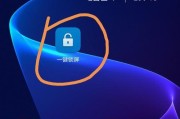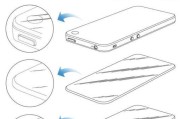游戏耳机已经成为笔记本用户享受游戏体验的重要配件之一。联想作为知名品牌,其游戏耳机在设计上往往兼顾了舒适度和音质,使得玩家能够在游戏中获得沉浸式的听觉享受。如果您刚刚入手一款联想游戏耳机,想要在笔记本上使用,本文将为您提供一份详细的使用指南。
1.联想游戏耳机的准备工作
1.1检查设备兼容性
确认您的联想游戏耳机是否与您的笔记本兼容。通常情况下,联想游戏耳机采用标准的3.5mm音频接口,兼容大多数笔记本电脑的耳机插孔。如果您的笔记本没有耳机插孔,您可能需要一个USB转3.5mm音频接口转换器。
1.2充电与电池检查
确保耳机充满电(如果为无线耳机)。有线耳机则检查线材是否完好无损,如有必要,检查接口是否清洁并确保可以稳固插入笔记本的音频插孔。

2.联想游戏耳机连接步骤
2.1连接耳机
对于有线联想游戏耳机:
1.找到笔记本的耳机插孔,通常标有耳机或音频输出符号。
2.将联想游戏耳机的3.5mm音频插头平稳插入插孔中。
对于无线联想游戏耳机:
1.按照耳机说明书,开启耳机的电源开关。
2.找到笔记本上的蓝牙设置,搜索新设备并选择您的游戏耳机进行配对。
3.如果您的笔记本没有内置蓝牙,您可以购买一个蓝牙适配器并按照适配器说明进行连接。
2.2调整音频设置
连接耳机后,您可能需要调整笔记本上的音频设置以获得最佳的听觉体验。
1.打开笔记本的系统设置或控制面板。
2.寻找并点击“声音”设置。
3.在播放选项卡中,点击耳机设备,然后点击“设置为默认设备”。
4.确认音频增强功能,如环绕声等是否激活,这将依赖于您的耳机型号和笔记本功能。

3.联想游戏耳机使用技巧
3.1音质调整
为了让联想游戏耳机发挥最佳效果,您可以:
1.使用耳机的均衡器设置进行个性化调整。
2.在游戏设置中调整3D音效,确保游戏中的声音定位准确。
3.2麦克风使用
如果您购买的是带有麦克风的联想游戏耳机:
1.检查麦克风是否被系统设置为默认的录音设备。
2.进行语音测试,确保他人能够清晰地听到您的声音。
3.调整麦克风的降噪设置,减少背景噪音的干扰。
3.3佩戴舒适性
长时间佩戴耳机可能会引起不适,以下是一些提升舒适度的建议:
1.佩戴耳机前调整耳罩和头带到合适的位置。
2.每隔一段时间摘下耳机,让耳朵休息一下。
3.根据个人习惯调整音量,避免过大音量长时间使用。
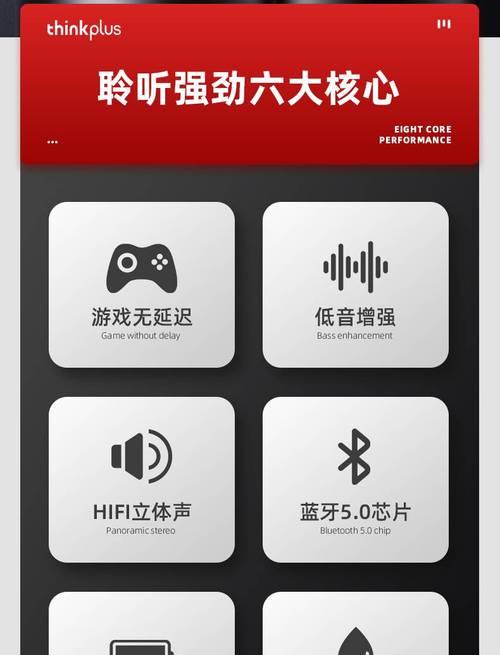
4.常见问题解决
4.1无法识别耳机
如果您的笔记本无法识别联想游戏耳机,可以尝试以下步骤:
1.检查耳机插头和笔记本的音频插孔是否接触不良。
2.尝试将耳机插入其他设备以确认耳机是否工作正常。
3.更新或重新安装声卡驱动程序。
4.2音量过小或过大
如果遇到音量问题,您可以:
1.调整笔记本的物理音量旋钮或音量调节按钮。
2.在声音设置中调整滑块,而不是依赖于快捷键,以获得更精确的控制。
3.检查是否有应用程序(如游戏或音乐播放器)内建了音量控制,可能导致音量不一致。
5.额外提示
5.1维护与保养
为了保证联想游戏耳机的音质和延长使用寿命:
1.避免将耳机暴露于极端温度和湿度中。
2.不使用耳机时,将它们存放在干燥的环境中。
3.定期清理耳机和麦克风上的灰尘和污垢。
5.2技术支持
如果您在使用过程中遇到任何问题,可以:
1.参考联想游戏耳机的用户手册或官方网站上的FAQ。
2.联系联想的客户服务寻求进一步的技术支持。
结语
通过以上步骤,您现在应该能够熟练地在笔记本上安装并使用您的联想游戏耳机了。记得在享受游戏的同时,也要注意保护听力。如果有更多问题,不要犹豫,继续探索和享受联想游戏耳机带来的高品质游戏体验。
以上就是关于联想游戏耳机在笔记本上的使用方法的详细指南,希望能帮助您顺利连接并享受游戏的每一刻。
标签: #使用方法